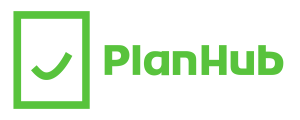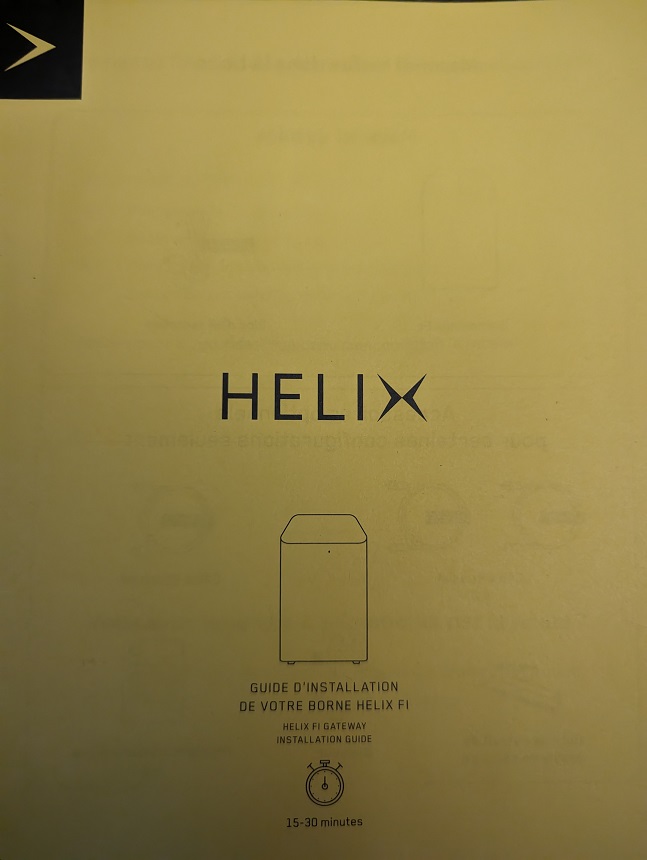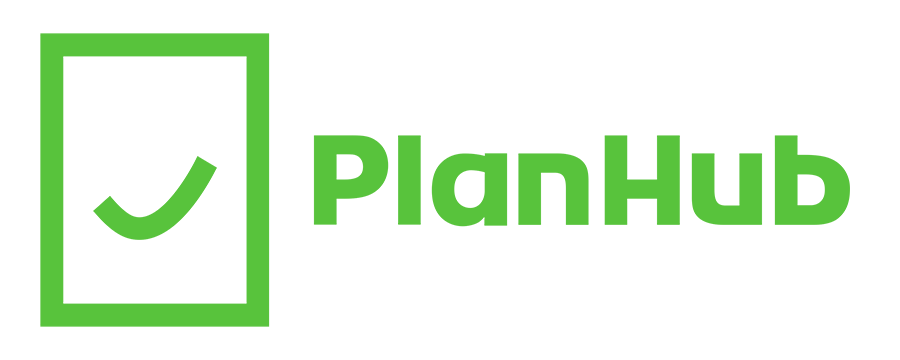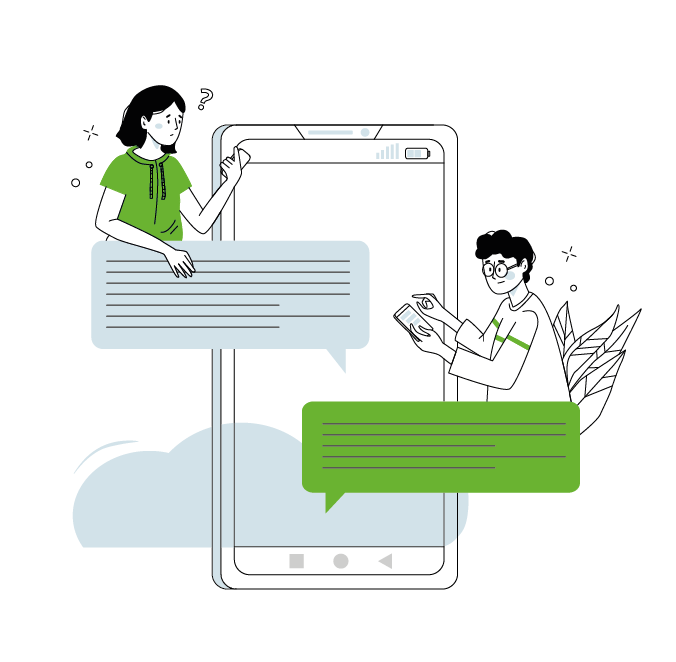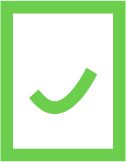Il m’a été impossible d’installer une borne Helix en suivant le manuel tant certaines instructions sont erronées. Voici donc de quoi vous éviter quelques appels au soutien technique de Vidéotron.
La borne Helix a vraiment plus d’allure que l’ancien couple modem/routeur Illico! Cependant, il m’a été impossible de l’installer en suivant le guide d’installation. J’ai dû appeler deux fois le soutien technique face à l’impossibilité de se connecter aux paramètres et au Wifi. Même chose du côté de l’application, impossible de se connecter en entrant les mots de passe fournis par Vidéotron. Autrement, passer par la classique adresse 192.168.0.1 ne marche plus.
Afin de vous éviter quelques appels aux techniciens visiblement habitués à ces problèmes, voici comment installer une borne Helix.
Branchement
Comme énoncé dans le manuel, branchez votre borne Helix au secteur puis connectez vos câbles Ethernet et reliez les à votre ou vos ordinateurs. La borne va automatiquement s’allumer tandis que le voyant situé sur le dessus va clignoter et passer de l’orange au vert durant sa phase de mise à jour.
Lorsqu’il clignote en blanc, ouvrez votre navigateur et tapez dans la barre d’adresse : 10.0.0.1
Entrez alors le nom de votre réseau WiFi et votre mot de passe. Voilà vous venez de configurer votre WiFi.
Cette opération est dans le mauvais sens puisque logiquement on devrait pouvoir configurer la borne d’abord et les réseaux ensuite, mais passons, nous allons voir comment accéder aux paramètres réseau.
Comment accéder aux paramètres réseau
Une fois votre WiFi configuré, tapez à nouveau dans la barre d’adresse 10.0.0.1
Vous arriverez à la page d’accueil de votre borne, à partir de là les choses se compliquent un peu si vous suivez le manuel puisque le nom d’utilisateur et le mot de passe placés sous la borne ne fonctionnent pas. Pas la peine de télécharger l’application, elle ne reconnait pas non plus le nom d’utilisateur et le mot de passe fournis par Vidéotron.
Il faut en réalité entrer « admin » comme nom d’utilisateur, et « password » pour le mot de passe. Pensez à changer immédiatement votre mot de passe pour quelque chose de mieux sécurisé.
Félicitations, vous venez d’installer Helix!
Conclusion
Si le service de Vidéotron a été impeccable aussi bien pour commander la borne qu’au niveau du soutien technique, Vidéotron éviterait bien des tracas à ses utilisateurs en mettant son manuel à jour. Les étapes décrites sont tout simplement fausses et impossibles à reproduire.